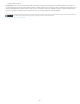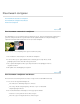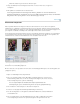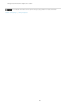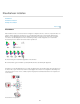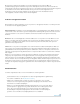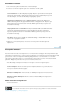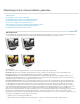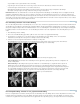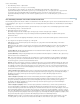Operation Manual
Opnameapparaten
Monitoren
Printers
Naar boven
A. Profielen beschrijven de kleurruimten van het invoerapparaat en het document. B. In de
profielbeschrijvingen geeft het kleurbeheersysteem de werkelijke kleuren van het document aan. C. Het
monitorprofiel geeft aan het kleurbeheersysteem door hoe de numerieke waarden moeten worden omgezet in
de kleurruimte van de monitor. D. Aan de hand van het profiel van het uitvoerapparaat zet het
kleurbeheersysteem de numerieke waarden van het document om in de kleurwaarden van het
uitvoerapparaat, zodat de werkelijke kleuren worden afgedrukt.
Profielen voor apparaten instellen
Om kleurbeheer te kunnen gebruiken, moet u een profiel voor de apparaten instellen of een ICC-profiel van
de leverancier van het apparaat gebruiken.
Profilering is niet van wezenlijk belang voor opnameapparaten zoals digitale camera's of
scanners. Als u echter de kleuren in gescande transparanten nauwkeurig wilt reproduceren, kunt u beter wel
een profiel instellen voor de scanner om daarmee uzelf kleurcorrectiewerk te besparen in Photoshop
Elements.
Het is heel belangrijk dat u uw monitor kalibreert en er een profiel voor instelt. Wanneer u een
laptop of een andere LCD-monitor gebruikt, kunt u het profiel van de fabrikant gebruiken. Als u over een
colorimeter en de bijbehorende software voor het maken van profielen beschikt, kunt u deze profielen
gebruiken in Photoshop Elements.
Door een profiel voor inkjetprinters in te stellen worden de resultaten aanzienlijk beter. Maar ook
met de opties van het printerstuurprogramma kunt u uitstekende afdrukken maken. Op veel websites van
printerfabrikanten kunt u ICC-profielen voor printers downloaden. U hebt voor elke printer, elke inkt en elk
papiertype een apart profiel nodig. Daarnaast kunt u ook profielen laten maken voor uw favoriete combinatie
inkt en papier.
Wanneer u een foto bewerkt en opslaat, kan Photoshop Elements een ICC-profiel insluiten dat de kleuren
aangeeft op de computermonitor of het apparaat dat deze foto heeft geproduceerd. Ingesloten profielen
maken de kleuren van een afbeelding overdraagbaar, zodat verschillende apparaten de kleurwaarden ervan
kunnen omzetten. Als u de foto bijvoorbeeld op een inkjetprinter afdrukt, wordt het ingesloten profiel door het
kleurbeheersysteem gelezen en worden de kleurgegevens door het printerprofiel omgezet. De printer kan
vervolgens de omgezette kleurgegevens gebruiken om de kleur nauwkeurig om te zetten in de geselecteerde
media.
Kleurbeheertaken
U dient de volgende taken uit te voeren om kleurbeheer te kunnen gebruiken:
Stel kleurbeheer in door een kleurprofiel in te sluiten en apparaatprofielen te gebruiken bij
het scannen of afdrukken. (Zie Kleurbeheer instellen.)
Kalibreer de computermonitor en maak een profiel voor de monitor. Voor een LCD-
monitor moet u het meegeleverde profiel gebruiken. Raadpleeg de documentatie van de
LCD-monitor voor nadere aanwijzingen.
Wanneer u een afbeelding afdrukt vanuit Photoshop Elements, moet u erop letten dat het
juiste kleurprofiel is opgegeven in het gedeelte Kleurbeheer van het dialoogvenster Meer
opties. Als u geen printerprofiel hebt, moet u kleuren opgeven door middel van de
kleurinstellingen in het printerstuurprogramma. Kies bovendien een kleurinstelling die
geschikt is voor de workflow, zoals Altijd optimaliseren voor afdrukken.
235